La saisie de charges surfaciques dans CYPE 3D et dans les structures 3D intégrées de CYPECAD s'effectue de la même manière.
Pour saisir des charges surfaciques dans CYPE 3D ou dans les structures 3D intégrées de CYPECAD, il est nécessaire de définir un panneau sur lequel des charges peuvent être définies sur toute sa surface et des charges appliquées dans certaines zones de la surface du panneau.
Les charges appliquées à toute la surface du panneau sont saisies lors de la définition du panneau. Les outils dont dispose l'utilisateur pour saisir et éditer ces charges et ces panneaux qui les contiennent sont situés dans le menu déroulant ‘Charge’ et sont les suivants :
- Introduire panneaux
- Effacer panneaux
- Éditer charges sur panneaux
- Modifier la direction de distribution des charges
Les outils dont dispose l'utilisateur pour saisir et éditer les charges surfaciques appliquées à certaines zones de la surface du panneau sont situés dans le menu déroulant ‘Charges’ et sont les suivants :
- Introduire charges surfaciques
- Éditer charges surfaciques
- Copier charges surfaciques
- Effacer charges surfaciques
Il existe une autre option liée aux charges surfaciques du panneau et aux charges surfaciques de zones définies du panneau :
- Activer/désactiver l'attribution des charges surfaciques
Il existe également deux boîtes de dialogue qui s’affichent lors de la saisie ou de l'édition des panneaux et des charges surfaciques, dont il convient de connaître le fonctionnement :
- Boîte de dialogue ‘Charges sur panneau’ :
Apparaît lors de l'utilisation des options ‘Introduire panneaux’ et ‘Éditer charges sur panneaux'. - Boîte de dialogue ‘Charges surfaciques’ :
Apparaît lors de l’utilisation des options ‘Introduire charges surfaciques’, ‘Éditer charges surfaciques’ ou ‘Copier charges surfaciques’.
Options du menu ‘Charge’ pour la gestion des panneaux et des charges surfaciques
Les options susmentionnées du menu déroulant ‘Charges’ sont définies en détail ci-après :
Introduire panneaux :
Permet de saisir un panneau formé par un polygone fermé qui peut avoir des charges appliquées sur toute sa surface (uniformes ou variables avec la hauteur), ou des charges surfaciques associées dans certaines zones de sa surface. Il est nécessaire d'indiquer la direction de la distribution unidirectionnelle des charges du panneau lui-même et des charges surfaciques qu'il contient. Par exemple, dans une toiture de hangar, cette direction est celle des lisses et des pannes si les portiques transversaux vont être chargés.
Effacer panneaux :
Efface les panneaux sélectionnés et donc leurs listes de charges.
Éditer charges sur panneaux :
Permet de modifier les listes de charges appliquées à un ou plusieurs panneaux sélectionnés. Si le panneau n'est pas parallèle au plan global XY, la boîte de dialogue affiche deux onglets, l'un pour les charges uniformes et l'autre pour les charges variables avec la hauteur ; tandis que, s'il est horizontal, il ne montre que la liste des charges uniformes.
Le logiciel a pour convention que toutes les charges d’hypothèses autres que les charges de vent ont toujours un sens positif vers le bas (vers les coordonnées z négatives) sans tenir compte du vecteur de charge positive ; alors que, pour les charges d’hypothèses de vent, on considère qu'elles agissent perpendiculairement au panneau en tenant compte du sens du vecteur de charge positive.
Les charges sont saisies avec leur signe.
Cet outil permet également d'égaliser les charges entre différents panneaux si la sélection de panneaux est multiple.
Modifier la direction de distribution des charges :
Cette option permet de modifier la direction de la distribution des charges dans un panneau sélectionné. Une fois le panneau marqué, l'une des lignes auxiliaires définissant les côtés du panneau doit être sélectionnée pour indiquer la nouvelle direction de la charge.
Introduire charges surfaciques :
Permet de saisir une charge surfacique de forme polygonale. Les charges peuvent être uniformes ou variables avec la hauteur si la surface n'est pas horizontale.
Cette surface répartit les charges en fonction de la direction du panneau auquel elle appartient. Une charge surfacique appartient au panneau avec lequel elle se superpose complètement. Une charge surfacique n'est donc pas autorisée à se superposer à plus d'un panneau. Un exemple d'application de charges surfaciques peut être de charger des zones d'un panneau avec différentes pressions de vent.
Lorsqu'une nouvelle charge surfacique est saisie, le logiciel détecte si elle est superposée ou non à un panneau existant. Si ce n'est pas le cas, il est demandé à l'utilisateur s'il souhaite créer un panneau ayant la même forme que la surface créée. Ce nouveau panneau a la direction de distribution donnée par la ligne droite qui lie le premier au second point d'introduction de la surface, bien que cette direction puisse être modifiée ultérieurement avec l'option Modifier la direction de distribution des charges.
Éditer charges surfaciques :
Permet de modifier une ou plusieurs charges surfaciques par rapport à celles correspondant à l'hypothèse vue. A l'écran, seules les surfaces qui ont des charges appliquées dans l'hypothèse vue sont affichées.
Copier charges surfaciques :
Avec cette option, une nouvelle charge surfacique est créée à partir des données d'une charge déjà créée. La nouvelle charge surfacique a la même forme et la même position que la charge existante, il suffit donc d'indiquer l'hypothèse, le type et les valeurs de charge pour cette nouvelle charge surfacique.
Effacer charges surfaciques :
Efface une ou plusieurs charges surfaciques parmi celles correspondant à l’hypothèse vue.
Activer/désactiver l'attribution des charges surfaciques :
Permet d'indiquer à une ou plusieurs barres si elles peuvent ou non être chargées à la fois par des panneaux que par des charges surfaciques. Si une barre est désactivée, elle ne peut en aucun cas être chargée. Les tirants sont des barres qui sont toujours désactivées.
Les barres désactivées sont marquées à l'écran par des lignes pointillées.
Par défaut, toutes les barres (sauf les tirants) supportent les charges surfaciques, sauf si cette option est utilisée pour les désactiver.
Boîte de dialogue ‘Charges sur panneau’
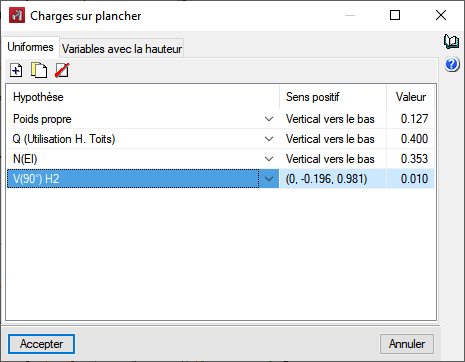
La boîte de dialogue Charges sur panneau s’affiche en utilisant les options Introduire panneaux (après avoir défini géométriquement le panneau et spécifié la direction de la distribution des charges) ou Éditer charges sur panneaux (après avoir sélectionné le panneau contenant les charges).
Dans cette boîte de dialogue, si le panneau en cours d'édition est horizontal (parallèle au plan global XY), il ne peut avoir que des charges uniformes, alors que s'il ne l'est pas, deux onglets apparaissent, l'un pour indiquer la liste des charges uniformes et l'autre pour la liste des charges variables avec la hauteur.
Il est possible d'indiquer un nombre illimité de charges pour chaque type de charge dans une ou plusieurs hypothèses. Pour les charges uniformes, il suffit d'indiquer la valeur et le signe de chacune d'entre elles, tandis que pour les charges variables avec la hauteur, il est nécessaire d'indiquer les valeurs et les signes des charges dans les coordonnées Z inférieure et Z supérieure du panneau.
Les données de la colonne ‘Sens positif’ ne sont pas éditables, mais simplement informatives à l'aide des textes Vertical vers le bas, Vertical vers le haut ou avec les coordonnées d'un vecteur unitaire représentant le sens d'une charge positive. Il convient de rappeler que, dans le cas d'hypothèses autres que le vent, une charge est toujours positive si sons sens pointe vers le bas (coordonnées z négatives), quelle que soit le sens de ce vecteur. En revanche, dans les hypothèses de vent, les charges définies se réfèrent à ce vecteur.
Le format de la liste des charges sur les panneaux facilite la saisie et la révision des données de charges. En même temps, avec l'option ‘Éditer charges sur panneaux’, il est possible d'attribuer rapidement les charges d'un panneau à un autre.
Boîte de dialogue ‘Charges surfaciques’
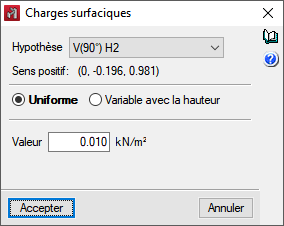
En utilisant les options Introduire charges surfaciques, Éditer charges surfaciques ou Copier charges surfaciques, cette boîte de dialogue s’affiche.
L'édition des charges surfaciques se fait par hypothèse, c'est-à-dire qu'une charge surfacique est une charge dans une hypothèse spécifique.
Lorsque cette option est sélectionnée, seules les charges surfaciques de l’hypothèse donnée sont affichées à l'écran. En changeant l'hypothèse dans laquelle la charge est appliquée, la charge est masquée car elle n'est pas dans l'hypothèse vue.
Comme les panneaux, la charge d'une charge surfacique peut être uniforme ou variable avec la hauteur. Dans le cas de charges uniformes, il suffit d'indiquer la valeur et le signe pour chacune d'entre elles, tandis que pour les charges variables avec la hauteur, il est nécessaire d'indiquer les valeurs et les signes des charges dans les coordonnées Z inférieure et Z supérieure de la surface.
Dans la boîte de dialogue, le sens positif de la charge est indiqué par le texte Vertical vers le bas ou Vertical vers le haut ou avec les coordonnées d'un vecteur unitaire, afin d'entrer le signe correct de la charge. Il faur rappeler que, dans le cas d'hypothèses autres que celles de vent, une charge est toujours positive si son sens pointe vers le bas (coordonnées z négatives), quelle que soit le sens de ce vecteur. En revanche, dans les hypothèses de vent, les charges définies se réfèrent à ce vecteur.


